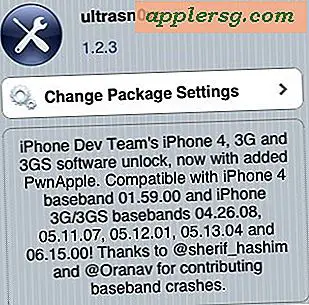Minimieren Sie App Windows in Dock Icons mit einem Standard String in OS X
![]()
Wenn Sie es leid sind, dass Ihr Mac Dock voll mit Miniaturansichten von minimierten Fenstern ist, können Sie das Minimierungsverhalten des Docks mit einem einfachen Terminal-Befehl ändern, der Fenster in das Dock-Symbol der übergeordneten Anwendungen minimiert. Sie können dann feststellen, welche Fenster minimiert sind, indem Sie nach dem Diamanten neben dem Fensternamen suchen (siehe das beigefügte Bild unten für ein Beispiel).
Dies ist besonders hilfreich, wenn Sie mit einer begrenzten Bildschirmauflösung arbeiten oder wenn Sie ein Dock haben, das randvoll mit Anwendungen und Ordnern geladen ist.
Um diese Funktion selbst über die Standardzeichenfolge zu aktivieren, starten Sie das Terminal und geben Sie folgenden Befehl ein:
defaults write com.apple.dock minimize-to-application -BOOL YES
Die Änderung wird sofort wirksam. Minimiere ein App-Fenster und du wirst es jetzt über das Rechtsklick-Menü des Dock-Symbols finden können, symbolisiert durch das Diamantsymbol neben dem Namen, wie hier gezeigt:
Um das Verhalten umzukehren und zur Standardeinstellung zurückzukehren, verwenden Sie stattdessen die folgende Befehlszeichenfolge:
defaults write com.apple.dock minimize-to-application -BOOL NO
Mit wie nützlich das ist, ich bin überrascht, dass es keine Option irgendwo in den Mac OS X GUI Einstellungen ist.
Update: Neue Versionen von OS X machen dies viel einfacher und erfordern nicht länger eine Standard-Befehlszeichenfolge zu implementieren, stattdessen können Sie die Funktion über die Dock-Einstellungen aktivieren und alle Fenster auf das jeweilige Apps-Symbol minimieren. Dies bleibt in OS X von Snow Leopard bis zu Mavericks und darüber hinaus bestehen. Tolle Neuigkeiten für Mac-Nutzer, die diese Funktion mögen!
Beachten Sie, dass die Verwendung der Standard-Befehlszeichenfolge weiterhin funktioniert, um diese Funktion in den neuesten Versionen von Mac OS X zu aktivieren. Es ist nicht länger notwendig, sich an das Terminal zu wenden, um die Aufgabe abzuschließen.